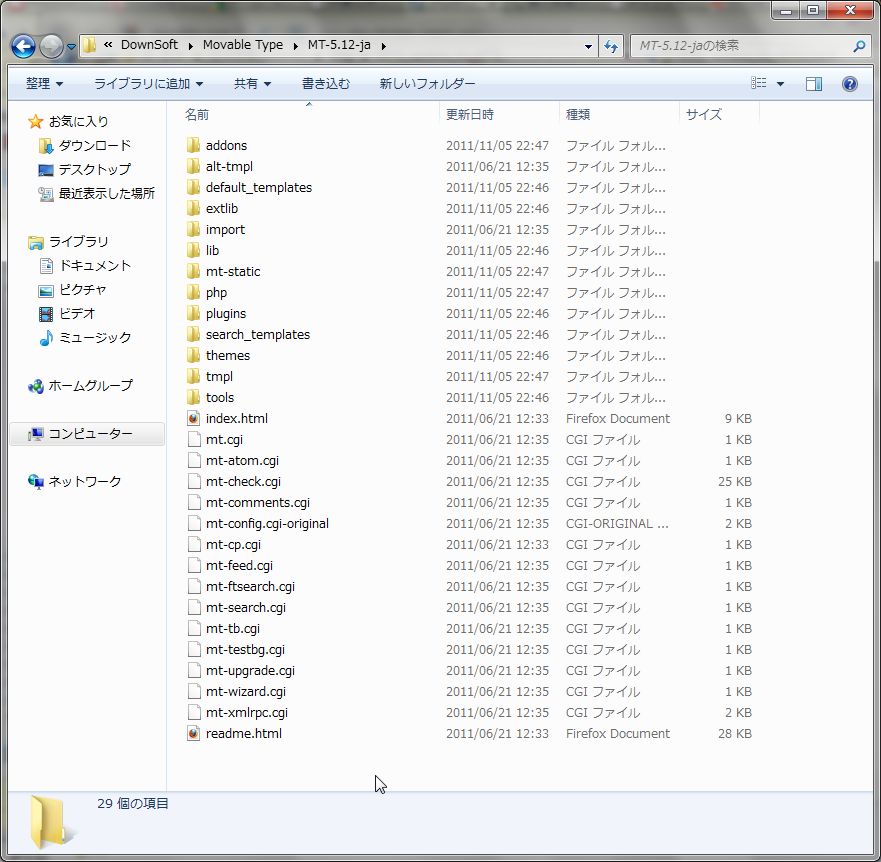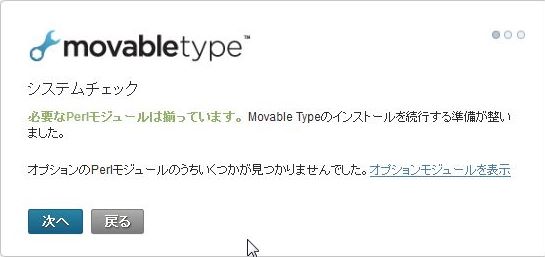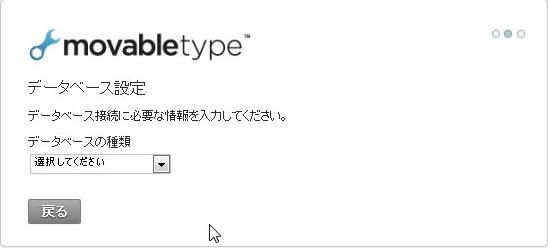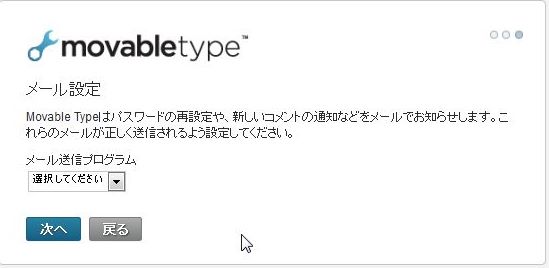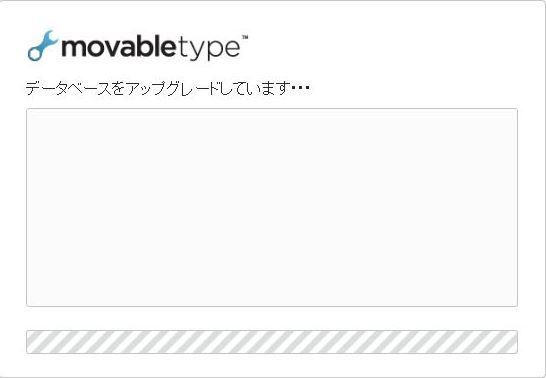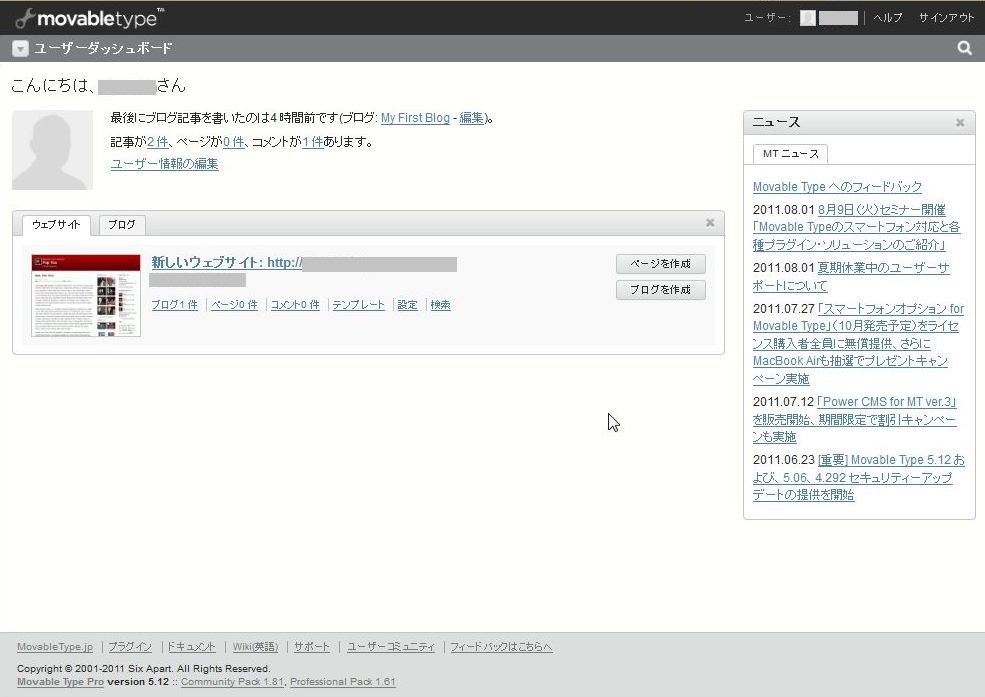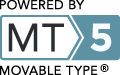2011_11_15 記
xreaサーバでMovable Typeを4から5にアップグレードした際のメモです。
このときはアップデートで固まってしまい苦労しました。
初めはデータベースの文字コード等の問題かと思いましたが原因はそれだけでなかったため混乱させられました。
[注意事項]
本内容は参考にとどめ、くれぐれも自己責任で実施していただくようお願いいたします。
[MT5のシステム要件]
Movable Type 5のシステム要件は4に比べると厳しくなってます。
--- 一部抜粋 ---
・MySQL バージョン5.0 以上
・PHP5.x以上 (PHP4は利用できません)。
php-mysql モジュールが必要です。
ウェブサーバーとして Apache を使用している場合 .htaccess ファイルが利用可能である必要があります。
・文字コード、UTF-8のみをサポートします。
----------------
その他の詳細の要件は次のページ参照。
Movable Type 5 ドキュメント-必要インストール環境と、ブラウザ動作環境-
[MT4からMT5までの移行手順]
私流の手順は以下です。
※間違っている部分・偶然に成功してしまった部分もあるかもしれません。
1. まず、サーバのスペックがMT5の要求を満たしていることを確認します。
VALUE DOMAINのレンタルサーバの場合は以下のページでスペックを確認できます。
[参考]サーバ情報のページ (XREA)
[参考]サーバ情報のページ (CORESERVER)
※私はMovable Type4をMySQL(文字コードEUC-JP)で使用していたので、MT5に移行させる前にMySQL(UTF-8(UNICODE))にMT4を移しました。
![]()
なお、非商用の目的で使用する場合の個人ライセンスは無償です。(2011年11月13日 現在)
4. FTPソフトを使って、MT4がインストールされたフォルダにアップロードします。
旧ファイルは上書きします。
(旧ファイルは上書き前にローカルにバックアップしておきましょう。)

5. MT4で使用していた「mt-config.cgi」が残っている場合は削除します。
6. webブラウザでMovable Typeのシステムファイルがあるフォルダにアクセスします。
ログイン画面が表示されます。
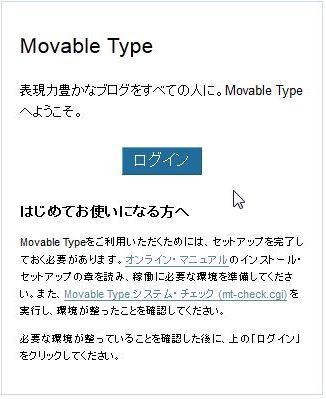
"ログイン"をクリック。
7. インストールウィザードが開始されます。
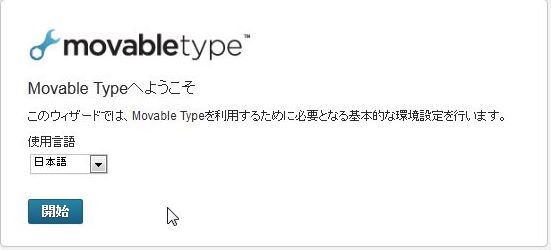
"開始"をクリック
9-1. MySQLを選択し、MT4で使用していたデータベースの情報を記入します。(MT4でMySQL(文字コードUNICODE)を使用している必要があります。)
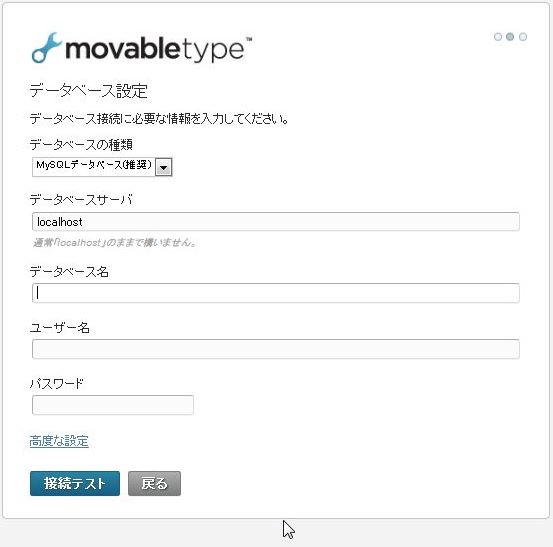
データベースの種類: MySQL(MT4)
データベースサーバ: localhost(デフォルトのまま)
データベース名: (MT4にて使用していたデータベース名)
ユーザー名: (xreaの場合はデータベース名と同じ)
パスワード: (MySQLのパスワード)
"接続テスト"をクリックします。
9-2. データベースの設定が完了します。
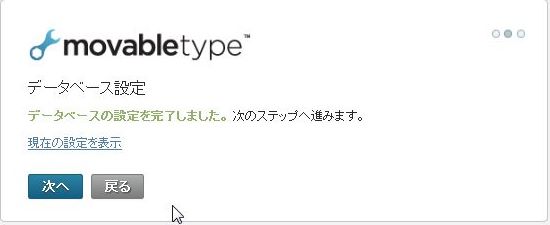
"次へ"をクリックします。
10-1. 任意の情報を入力します。
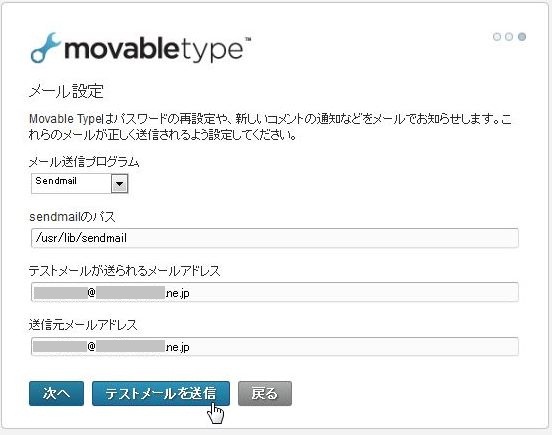
メール送信プログラム: Sendmail
sendmailのパス: /usr/lib/sendmail (xreaの場合)
テストメールが送られるメールアドレス: 任意
送信元メールアドレス: 任意
"テストメールを送信"をクリックします。
10-2. メール設定完了です。
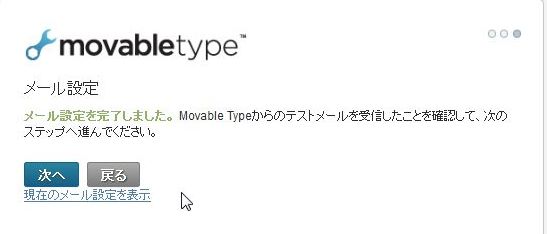
"次へ"をクリックします。
11. 構成ファイルの設定が完了し、新しいmt-config.cgiが生成されます。
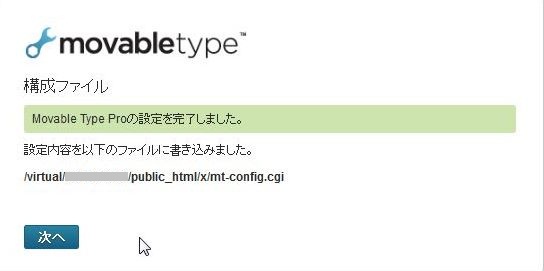
"次へ"をクリックします。
12. データベースのアップデートへ進みます。
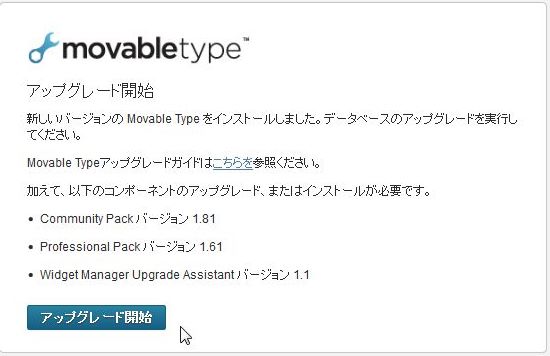
"アップグレード開始"をクリックします。
12-1. ログイン画面が表示されます。
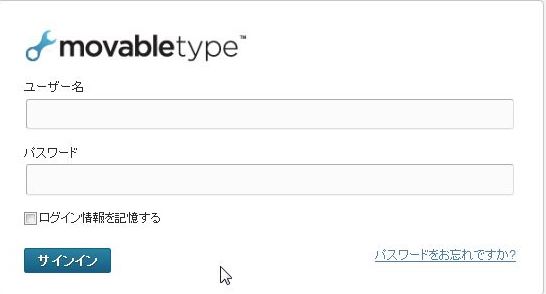
今まで使っていたログイン情報を入力します。
"サインイン"をクリックします。
※
私はMovable Type4からMovable Type5へのアップグレードの途中"データベースをアップグレードしています"と表示されたまま進まなくなってしまいました。
このエラーはjQuery関連のエラーと推測されます。
もし、この画面で進まなくなってしまった場合は次を実行します。
[参考]Movable Type 5へのアップデート画面で進まなくなった場合の対処法 - jQuery関連のエラーのメモ: マイチキンハート
14. アップデートが完了しました。
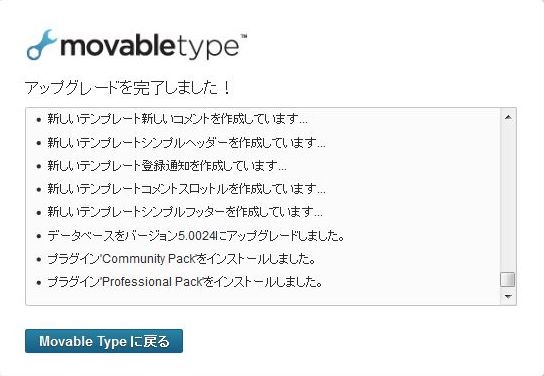
"Movable Typeに戻る"をクリックします。
尚、Movable Type5は
サイト
---ブログ
---ブログ
という構成になっているようで、いままでブログをドメインのトップで運用していた場合、"サイト"を作成するとブログを上書きしてしまう可能性がありますので注意しましょう。
参考
[]
関連
[]マイチキンハート: PC アーカイブ
[]マイチキンハート: MT4 アーカイブ
[]マイチキンハート: MT5 アーカイブ
トラックバック
[]
------------